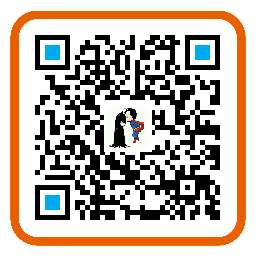上篇介绍了一些SpriteKit的基本概念,也介绍了怎么添加精灵到场景里面。但精灵在场景里都是静态的,我们还没有让它们动起来。所以这篇就讲讲怎么让精灵动起来,让游戏更生动。
有两种方法可以让精灵动起来:
- 我们可以让精灵运行动作,在SpriteKit里面动作用
SKAction这个类来表示。比如一些简单的动作,移动,缩放,旋转,跟随等。你可以将简单的动作组合起来,成为一个序列;你也可以指定动作执行的次数或者循环执行;你也可以自定义动作等等。 - 我们可以根据时间来手动设置精灵的位置。之前有提到过
GameScene.swift里面有个update(currentTime: NSTimeInterval)方法,SpriteKit每帧都会自动调用这个方法。所以,在这个方法里根据时间设置精灵的位置是个不错的选择。但是这个方法的效果有时候不会很理想,特别是当帧率不稳定的时候,我们后边再讲。
所以接下来我们就具体的看看这两种方法,我们先用第二种方法。
使用update方法来移动精灵
我们还是接着上次使用的项目来继续,如果没有了,新建一个也很快,只需添加一个精灵到场景中即可。
GameViewController.swift代码如下,只是删除了一些现在用不到的东西:
import UIKit
import SpriteKit
class GameViewController: UIViewController {
override func viewDidLoad() {
super.viewDidLoad()
let scene = GameScene(size: CGSize(width: 750.0, height: 1334.0))
let skView = self.view as! SKView
skView.showsFPS = true
skView.showsNodeCount = true
skView.ignoresSiblingOrder = true
scene.scaleMode = .AspectFill
skView.presentScene(scene)
}
override func prefersStatusBarHidden() -> Bool {
return true
}
}
GameScene.swift的代码如下:
import SpriteKit
class GameScene: SKScene {
let ship = SKSpriteNode(imageNamed: "Spaceship")
override func didMoveToView(view: SKView) {
backgroundColor = SKColor.whiteColor()
ship.position = CGPoint(x: size.width / 2, y: size.height / 2)
addChild(ship)
}
override func update(currentTime: NSTimeInterval) {
ship.position.y += 1.0
}
}
我将精灵声明为了GameScene的属性,其次我在update方法中更新精灵位置的y坐标,每帧增加1。⌘R运行后的效果就是飞船精灵由屏幕的正中间向上飞行,当然,看起来像是在飞行。这里我就不贴图了。
也许大家都注意到了屏幕右下角的一些信息,1 node 60.0fps,这里分别表示当前屏幕内有多少个节点,每秒绘制多少次。Frames per second (FPS),表示每秒绘制的次数,值越高越好。通常来说游戏都会尽量保持30 ~ 60的FPS以保证动画的流畅,当低于30的时候就会感觉到呆滞。
这里我们需要研究SpriteKit每帧都做了些什么事情,官方文档About Sprite Kit开篇就讲了这个问题,看下图:
![]()
SpriteKit提供了图形渲染和动画基础,你可以用来使任意的纹理图像或者精灵动起来。SpriteKit使用传统的渲染循环,每一帧的内容会在这一帧渲染之前处理。你的游戏决定了场景的内容,以及场景内容在每一帧中怎么改变。SpriteKit使用图形硬件高效的绘制动画的每一帧。翻译的不好,大概意思就是这样。
从图中可以看出调用update方法只是每一帧执行内容的一部分,除此之外还有很多其他的事情,最后才是渲染整个场景。这里就先不说其他的,后面需要的时候会再说。SpriteKit会尽量快得绘制每一帧,让FPS尽量的接近60。然而,如果你得update方法花了太多的时间,或者SpriteKit一次绘制了草果硬件能够处理的节点数量,FPS就会下降。而这下降就意味着两次调用update方法之间的时间间隔是不一样的,这就导致了我们精灵的位置始终是在我们期望的位置附近波动的。即使我们保持60FPS时,两次update方法之间的时间间隔仍然是波动的。只是这时波动较小,肉眼难以从动画中看出差别。
接下来,我们添加代码来打印出两次方法调用之间的时间间隔:
在GameScene.swift方法中添加如下两个属性:
var lastUpdateTime: NSTimeInterval = 0
var dt: NSTimeInterval = 0
在update方法中添加如下代码:
if lastUpdateTime > 0 {
dt = currentTime - lastUpdateTime
} else {
dt = 0
}
lastUpdateTime = currentTime
println("\(dt*1000) milliseconds since last update")
控制台输出如下:
16.6635850000603 milliseconds since last update
16.6687409982842 milliseconds since last update
15.7276280006045 milliseconds since last update
17.6131959997292 milliseconds since last update
15.7501659996342 milliseconds since last update
17.1622560010292 milliseconds since last update
17.1266059987829 milliseconds since last update
15.6556320034724 milliseconds since last update
16.7910149975796 milliseconds since last update
16.4657300010731 milliseconds since last update
可以看出是波动的,虽然是毫秒单位,人眼难以识别,但是毫秒对计算机来说已经是相当的一段时间了。所以这种波动的时间导致动画效果就如下图所示:图片来自iOS Games by Tutorials Second Edition。
![]()
总会在我们期望的准确位置附近波动。我们接下来就来修复这个问题:
首先我们保持update方法足够的快,应当避免在update方法里面执行复杂的算法;其次让场景中节点的数量越少越好,比如移除屏幕外的和不再需要的节点。
下面我们添加一个movePointsPerSec属性到GameScene.swift:
let movePointsPerSec: CGFloat = 480.0
然后修改update方法代码如下所示;
override func update(currentTime: NSTimeInterval) {
if lastUpdateTime > 0 {
dt = currentTime - lastUpdateTime
} else {
dt = 0
}
lastUpdateTime = currentTime
println("\(dt*1000) milliseconds since last update")
ship.position.y += movePointsPerSec * CGFloat(dt)
}
我们根据两次调用的时间差乘以期望每秒移动的距离,然后再加上原来位置的y坐标值,而不是像原来直接增加一个固定的值。
示例很简单,是单坐标抽的移动,实际情况更复杂。但是思想是一样的,也能推导出来。比如,我想让飞船移动到我手指点击的那个点。首先我们在touchesBegan方法里面获取点击的坐标位置,代码如下:
override func touchesBegan(touches: Set<NSObject>, withEvent event: UIEvent) {
let touch = touches.first as! UITouch
let touchLocation = touch.locationInNode(self)
}
这里有必要说一下,由于更新Swift1.2和Xcode6.3的原因,这个方法跟之前不一样了。原来是这样的touchesBegan(touches: NSSet, withEvent event: UIEvent),用let touch = touches.anyObject() as UITouch获取UITouch对象。简单的查了下集合类Set的API改成上面那样获取UITouch对象。包括as!,应该是Swift1.2版本更新的内容。这里先不说了,Xcode6.3也提供了方法将之前的Swift版本代码转变到最新版本的代码,如下图所示:
![]()
试了下效果貌似不理想,可能是我使用方法不对,没做深究,大家自己试试。
添加一个velocity属性:
var velocity = CGPointZero
然后添加吐下代码到touchesBegan方法:
let offset = CGPoint(x: touchLocation.x - ship.position.x, y: touchLocation.y - ship.position.y)
let length = sqrt(Double(offset.x * offset.x + offset.y * offset.y))
let unit = CGPoint(x: offset.x / CGFloat(length), y: offset.y / CGFloat(length))
velocity = CGPoint(x: unit.x * movePointsPerSec, y: unit.y * movePointsPerSec)
我们首先计算点击的点到当前精灵位置的差值,然后利用勾股定理计算出两点之间的距离,这些我想大家都懂了,要是忘了去搜下,或者自己用手画画坐标系,模拟计算下两点之间的距离。然后我们计算出单位向量,这个单位向量是以原来精灵的位置为坐标原点的,希望大家能理解。最后我们用单位向量乘以每秒期望移动的距离,最后得出一个速度。每当点击屏幕的时候,我们都会计算出一个速度。
最后修改update方法:
override func update(currentTime: NSTimeInterval) {
if lastUpdateTime > 0 {
dt = currentTime - lastUpdateTime
} else {
dt = 0
}
lastUpdateTime = currentTime
println("\(dt*1000) milliseconds since last update")
let amountToMove = CGPoint(x: velocity.x * CGFloat(dt), y: velocity.y * CGFloat(dt))
ship.position = CGPoint(x: ship.position.x + amountToMove.x, y: ship.position.y + amountToMove.y)
}
我们用速度乘以时间差得出需要移动的距离,然后再加上精灵当前的位置。运行后就会发现精灵会向我们点击的点得方法移动,且会一直移动下去。怎么让精灵只移动到我们点击的点,大家自己试试。以及旋转飞机指向飞机前进的方向。
SKAction
注释掉update和touchesBegan方法,我们现在通过SKAction来移动精灵。
Move action
修改didMoveToView方法中的代码:
override func didMoveToView(view: SKView) {
backgroundColor = SKColor.whiteColor()
ship.position = CGPoint(x: size.width / 2, y: size.height / 2)
ship.setScale(0.5)
addChild(ship)
let actionMove = SKAction.moveTo(CGPoint(x: ship.position.x, y: size.height), duration: 2.0)
ship.runAction(actionMove)
}
通过调用SKAction的类方法来创建一个动作,如上创建的动作会使节点在指定的时间内移动到指定的点。精灵通过调用runAction()方法来执行动作,任何SKNode节点都可以调用runAction()。运行后就会看到飞船精灵从屏幕中心点移动到屏幕上方的中点。
moveTo(duration:)方法会移动在指定时间移动节点到指定的位置,除此方法之外还有其他的移动精灵的方法。
moveToX(duration:)和moveToY(duration:)这两个移动方法会根据指定的x轴和y轴的值来移动,而其他的保持不变。比如上面的实例我们也可以用moveToY(duration:)这个方法实现。moveByX(y:duration:)。“move to”的方法会移动精灵到指定的位置,但是有时候根据偏移量来移动精灵也是很方便的。比如上面的示例我们也可以用这个方法实现,传递“0”给x轴,传递“size.height / 2”给y轴。
区别如下图所示:
![]()
“[action] to”和“[action] by”这两种模式在其他种类的动作中也存在。比如“scale to”、“scale by”、“rotate by”、“rotate to”等等,大家运用的时候多看看方法说明。
有时候我们可以通过extension来拓展一个类添加新的功能。但是SKAction类无法拓展,创建action的唯一方法就是调用SKAction的相应的类方法。
Sequence action
单个动作有时满足不了我们的需求,需要完成一个动作之后接着执行另一个动作。我们需要把一连串的动作排成一个序列,然后让节点执行这个动作。SKAction提供了相应的方法来满足这个需求。
修改didMoveToView()方法如下:
override func didMoveToView(view: SKView) {
backgroundColor = SKColor.whiteColor()
ship.position = CGPoint(x: size.width / 2, y: size.height / 2)
ship.setScale(0.5)
addChild(ship)
let moveUp = SKAction.moveByX(0, y: 100, duration: 1.0)
let zoom = SKAction.scaleTo(2.0, duration: 0.25)
let wait = SKAction.waitForDuration(0.5)
let fadeAway = SKAction.fadeOutWithDuration(0.25)
let removeNode = SKAction.removeFromParent()
let sequence = SKAction.sequence([moveUp, zoom, wait, fadeAway, removeNode])
ship.runAction(sequence)
}
稍微讲下涉及到的一两个动作,将动作序列起来也很简单,大家应该一看就能领悟,动作的效果大家运行便知:
- wait 通常用到序列里面。这个动作只是简单的等待一段时间,然后就结束。
- removeNode 动作是瞬时的,没有执行时间。虽然这个动作是序列的一部分,你会看到这个动作并没有出现在下面序列的时间线里面。作为瞬时动作,在 fadeAway 动作结束了就开始,然后马上就结束了。
![]()
Group action
“group action”是一组动作的集合,当节点开始执行“group action”时,所有的动作都开始执行。修改didMoveToView()代码:
override func didMoveToView(view: SKView) {
backgroundColor = SKColor.whiteColor()
ship.position = CGPoint(x: size.width / 2, y: size.height / 2)
ship.setScale(0)
addChild(ship)
let animate = SKAction.animateWithTextures([SKTexture(imageNamed: "Spaceship")], timePerFrame: 2.0)
let moveDown = SKAction.moveByX(0, y: -200, duration: 2.0)
let scale = SKAction.scaleTo(1.0, duration: 1.0)
let fadeIn = SKAction.fadeInWithDuration(1.0)
let group = SKAction.group([animate, moveDown, scale, fadeIn])
ship.runAction(group)
}
![]()
上图展示了“group action”的时间线,可以看出和“sequence action”的区别。“group action”里面的动作在同一时间开始执行,单个动作的结束时间取决于自己的执行时间,“group action”的执行时间取决于执行时间最长的动作。
Repeating Sequence action
override func didMoveToView(view: SKView) {
backgroundColor = SKColor.whiteColor()
ship.position = CGPoint(x: size.width / 2, y: size.height / 2)
ship.setScale(0.5)
addChild(ship)
let fadeOut = SKAction.fadeOutWithDuration(1)
let fadeIn = SKAction.fadeInWithDuration(1)
let pulse = SKAction.sequence([fadeOut,fadeIn])
let pulseThreeTimes = SKAction.repeatAction(pulse, count: 3)
ship.runAction(pulseThreeTimes)
}
代码很简单,下图展示了 pulseThreeTimes 动作的时间线。
![]()
Repeating Group action
修改didMoveToView()方法如下,循环执行一个“group action”:
override func didMoveToView(view: SKView) {
backgroundColor = SKColor.whiteColor()
ship.position = CGPoint(x: size.width / 2, y: size.height / 2)
ship.setScale(0.5)
addChild(ship)
let animate = SKAction.animateWithTextures([SKTexture(imageNamed: "Spaceship")], timePerFrame: 2.0)
let moveDown = SKAction.moveByX(0, y: -200, duration: 2.0)
let group = SKAction.sequence([animate, moveDown])
let repeat = SKAction.repeatActionForever(group)
ship.runAction(repeat)
}
下图展示了 repeat 动作的时间线。
![]()
Group repeat action
标题的名字是不是有点让人糊涂了,但是仔细理解,认真看代码就能明白是什么意思了。这个标题的意思就是把重复动作用group组合起来。修改didMoveToView()方法:
override func didMoveToView(view: SKView) {
backgroundColor = SKColor.whiteColor()
ship.position = CGPoint(x: size.width / 2, y: size.height / 2)
ship.setScale(0.5)
addChild(ship)
let animate = SKAction.animateWithTextures([SKTexture(imageNamed: "Spaceship")], timePerFrame: 1.0)
let moveDown = SKAction.moveByX(0, y: -200, duration: 2.0)
let repeatAnimation = SKAction.repeatActionForever(animate)
let repeatMove = SKAction.repeatActionForever(moveDown)
let group = SKAction.group([repeatAnimation, repeatMove])
ship.runAction(group)
}
下图展示了 group 动作的时间线。其实group很好理解,完全可以理解为组合中得动作是互不相干的,这样思考起来可能就简单些了。
![]()
Run block action
有时我们希望运行一段block代码,比如我想在序列运行结束的时候打印一段log。
let moveDown = SKAction.moveByX(0, y: -200, duration: 2.0)
let logMessage = SKAction.runBlock() {
println("down 200.0!")
}
ship.runAction(SKAction.sequence([moveDown, logMessage]))
控制台输出down 200.0!。
Reversed actions
上一个示例让精灵节点下移,现在我又想让精灵节点返回去。最直接的方法就是再创建一个上移的动作就可实现,但是我们有更好的选择。通过在指定的动作上调用reversedAction()方法可以逆转这个动作,返回一个和原来动作对立的新动作。
如下图所示:
![]()
不是所有的动作都是可逆的,比如moveTo(duration:)就不是的。要知道一个动作是否是可逆的,请查看苹果的官方文档的说明。如果在不可逆的动作上调用了reversedAction()方法,会返回原来的动作。
let moveDown = SKAction.moveByX(0, y: -200, duration: 2.0)
let reversed = moveDown.reversedAction()
ship.runAction(SKAction.sequence([moveDown, reversed]))
同样的“sequence action”也是可逆的。
let moveDown = SKAction.moveByX(0, y: -200, duration: 2.0)
let reversed = moveDown.reversedAction()
let sequence = SKAction.sequence([moveDown, reversed])
ship.runAction(SKAction.sequence([sequence, sequence.reversedAction()]))
上面的代码,演示性不强,大家自行修改下动作让掩饰性更强些。“sequence action”的reversedAction()方法,逆转了序列的顺序,也逆转了序列的每一个动作。上面代码的 sequence 动作的逆转,第一个动作就是 reversed 动作的逆转,第二个动作就是 moveDown 动作的逆转。可以得出 sequence 动作的逆转和 sequence 本身是一样的,所示最后运行的效果就像是执行了两遍 sequence 动作一样。
Animation action
这个动作在前面我们已经用过了,就是这个样子的。
let animate = SKAction.animateWithTextures([SKTexture(imageNamed: "Spaceship")], timePerFrame: 2.0)
要运行这个动作,我们首先需要一组纹理。SpriteKit是通过纹理来展示图片的,用SKTexture类表示。我们之前通过图片来创建精灵,其实SpriteKit还是先用图片创建了纹理,然后再将纹理赋值给精灵的texture属性。我们可以在程序运行的时候随意改变精灵的texture属性。实际上,“animation action”就是根据我们提供的那组纹理,以及timePerFrame参数来自动的为我们改变精灵的texture属性。创建方法如上面代码所示,由于找不到美术资源,随意创建的。然后就像其他的动作一样在节点上运行。
这个方法是我们以后会经常用到的,比如在游戏里面看见一些角色常常有一些基本的动作动画,这些就可以用这个动作实现。
Stopping action
在运行动作的时候,我们可以给动作一个key。之前调用runAction()方法,现在runAction(withKey:)方法替代,我们就可以调用removeActionForKey()方法来停止一个动作。
ship.runAction(moveDown, withKey: "MoveDown")
ship.removeActionForKey("MoveDown")
Scale action
这个动作和前面我们用的“move to”的模式是很像的,这里就不上代码了,有几点需要注意下:
- scaleXTo(duration:), scaleYTo(duration:) 和 scaleXTo(y:duration:): 这些可以允许你独立的缩放x或者y轴,可以用来实现拉伸、挤压一个节点的效果。
- scaleBy(duration:): 这个方法缩放的倍数是由当前节点的缩放倍数乘以传递过去的参数,通常我们没有设置缩放倍数时默认都是1.0。比如现在我传递过去的参数是2.0,那么现在就会变为原来的2倍,如果我再调用这个方法,就会变为4倍。所以如果我们一开始精灵的缩放倍数就是0,你调用这个方法始终都是0。
- scaleXBy(y:duration:): 允许你延x和y轴独立的缩放。
Sound action
runAction(SKAction.playSoundFileNamed("xxxx", waitForCompletion: false))
这个动作是用来播放音效的,通常运行在当前的场景节点上。
Sharing actions
SpriteKit的动作是可以共享的,是SpriteKit很强大的。如果你像上面那样直接在需要的时候初始化一个音效,然后再来播放。很多时候第一次可能会卡顿,这是由于加载音频文件的原因。
SKAction对象本身并没有维持什么状态,所以我们可以同时在任意多个节点上重用动作。比如我们创建了一个子弹发射出去的动作,我们可能创建很多个子弹精灵,但是这个动作只需一个就够了,我们可以将这个动作运行到不同的子弹精灵上。
其实解决音频卡顿的问题也很简单,可以将播放音效的动作赋值为当前场景的一个属性,在场景初始化的时候就初始化了这个动作,然后在需要的时候运行就可以了。
结束
最后要讲得就是我们最开始的时候给了一张游戏渲染循环的一张图,如下,我还是贴出来:
![]()
之前我们讲了update方法,要讲得就是接下来的。这里我们先做个假设,比如我们场景中有两个精灵,一个是我们的玩家角色,另外一个是怪物。怪物精灵执行动作从屏幕右边出现往屏幕左边移动。现在我们要检测这两个精灵的碰撞,我们在update方法里面获取两个精灵的“frame”属性,然后调用CGRectIntersectsRect(rect1: CGRect, rect2: CGRect)方法来检测两个精灵是否有交叉的地方,如果有就说明有碰撞。后面我们会利用SpriteKit的物理引擎来检测碰撞,这里就先这样做了。
有了这个假设我们再仔细的看看上面的那个图,主要看update后面的那两段。虽然不知道到底是干嘛,但是大致能想到跟action有关系。-didEvaluateActions应该也是个方法。Evaluate查了下有个求值的意思,那么这个方法的大概意思就是已经对action求值了。那么在我们上面描述的逻辑中就有一个Bug存在,首先我们是在update方法里面检测碰撞的,其次怪物精灵是通过执行动作来移动。而那时还没有对action求值,也就是说怪物精灵的位置还没有计算成最新的,获取的怪物CGRect值也不是最新的,任然是上一帧的,所以我们的检测总是慢了一帧。所以我们应该在-didEvaluateActions方法里面获取两个精灵的“frame”属性,然后调用CGRectIntersectsRect(rect1: CGRect, rect2: CGRect)方法来检测两个精灵是否有交叉的地方。
这种情况可能对于一些游戏来说没有什么影响,人眼也难以区别这两者之间的不同。但是有的游戏可能就很容易区别出来,最好还是知道这一点。